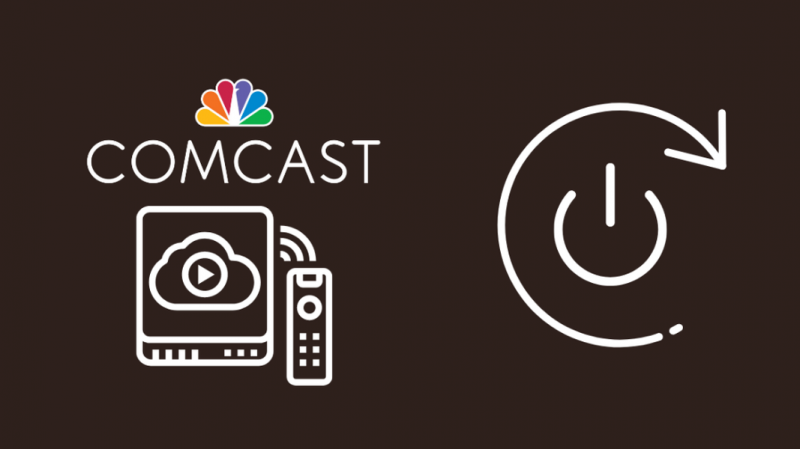Είχα μια τηλεόραση Comcast και σύνδεση στο διαδίκτυο, η οποία με εξυπηρετούσε καλά τα τελευταία χρόνια.
Πρόσφατα, μετά από μια τεράστια καταιγίδα που έσπασε πολλά καλώδια επικοινωνίας στην περιοχή μου, η σύνδεση της τηλεόρασής μου άρχισε να διακόπτεται τυχαία.
Μερικές φορές μπορούσα να περάσω μια ολόκληρη νύχτα χωρίς κανένα απολύτως πρόβλημα σύνδεσης, αλλά μερικές νύχτες δεν υπήρχε καθόλου σήμα.
Επικοινώνησα με τον εκπρόσωπο της Comcast για να διορθώσω αυτό το πρόβλημα και μου πρότειναν να επαναφέρω το σήμα που ήρθε στην τηλεόρασή μου.
Με καθοδήγησαν σε κάθε βήμα που μου επέτρεψε να επαναφέρω το σήμα Comcast και με τη βοήθεια ορισμένων χρηστών στο διαδίκτυο, κατάφεραν να επαναφέρουν το σήμα και να διορθώσουν την τηλεόρασή μου.
Αφού διαβάσετε αυτόν τον οδηγό, θα μάθετε πώς να επαναφέρετε το σήμα της σύνδεσής σας Comcast και να διορθώσετε οποιοδήποτε πρόβλημα με την τηλεόρασή σας σε δευτερόλεπτα.
Για να επαναφέρετε το τηλεοπτικό σήμα Comcast, ανοίξτε το μενού Βοήθεια στην τηλεόρασή σας. Στη συνέχεια, μεταβείτε στη σελίδα Ανανέωση συστήματος και ξεκινήστε τη διαδικασία. Μόλις ολοκληρωθεί η ανανέωση, δοκιμάστε να επαναλάβετε το πρόβλημα που είχατε πριν.
Υπάρχουν τρεις τρόποι για να επαναφέρετε το κουτί του καλωδίου Comcast, τους οποίους έχω αναλυτικά, όπως θα μάθετε διαβάζοντας αυτό το άρθρο. Επιπλέον, μιλάω για το πώς μπορείτε να πάρετε έναν αντιπρόσωπο Xfinity για να κάνει μια ανανέωση και για εσάς.
Δοκιμάστε να επανεκκινήσετε το Comcast Cable Box πριν επιχειρήσετε την ανανέωση του συστήματος
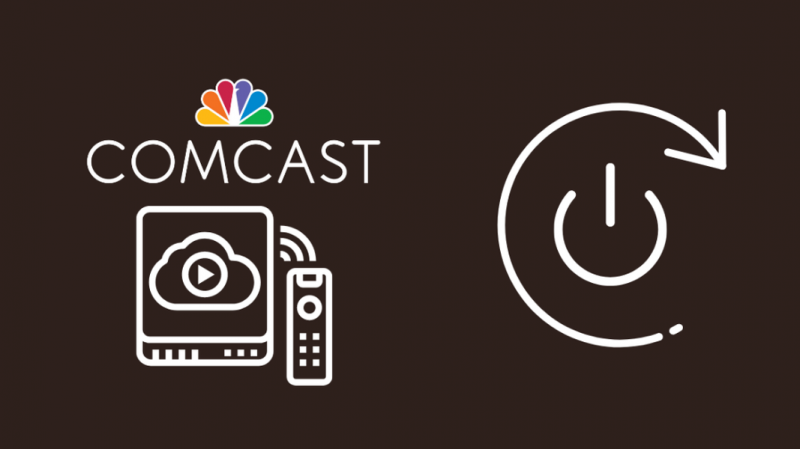
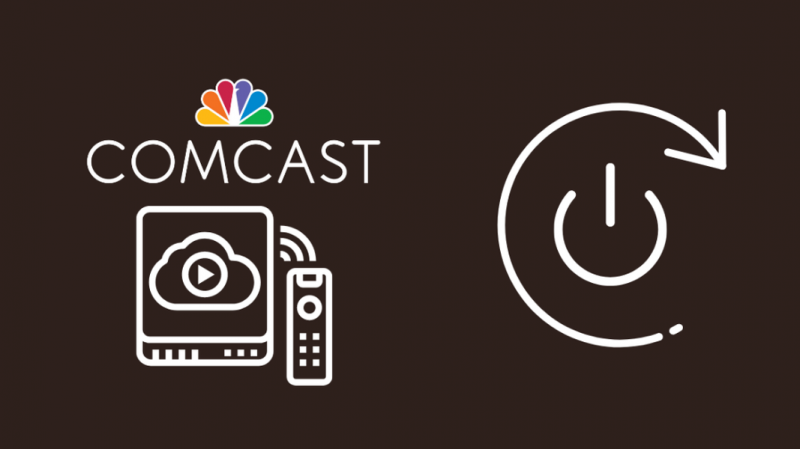
Ο τεχνικός μου ζήτησε να δοκιμάσω να επανεκκινήσω το κιβώτιο καλωδίων πριν προσπαθήσω να επαναφέρω το σήμα.
Αργότερα, κατά τη διάρκεια της έρευνάς μου, ανακάλυψα ότι η επαναφορά μπορεί να σβήσει τις προσαρμοσμένες ρυθμίσεις σας από το κουτί του καλωδίου.
Αυτό σημαίνει ότι πρέπει να ρυθμίσετε τα πάντα και να ρυθμίσετε ξανά τις ρυθμίσεις σύμφωνα με τις προτιμήσεις σας.
Επομένως, όταν αντιμετωπίζετε προβλήματα με το καλωδιακό σας κουτί, δοκιμάστε πρώτα να κάνετε επανεκκίνηση.
Για να επανεκκινήσετε το Comcast TV box:
- Απενεργοποιήστε το κουτί του καλωδίου.
- Αποσυνδέστε το από τον προσαρμογέα τοίχου.
- Πριν συνδέσετε ξανά το ρεύμα, περιμένετε τουλάχιστον 1-2 λεπτά.
- Συνδέστε το ρεύμα και ενεργοποιήστε το κουτί του καλωδίου.
- Περιμένετε να ολοκληρωθεί η ενεργοποίηση του κουτιού καλωδίου.
Δείτε αν διορθώθηκε το πρόβλημα που χρειαζόταν επαναφορά και αν δεν διορθώθηκε, θα μπορούσατε να σκεφτείτε σοβαρά να επαναφέρετε το κουτί της καλωδιακής τηλεόρασης.
Το πρόγραμμα ξεκινά ξανά με το X1 Box σας
Εκτός από την επανεκκίνηση κάθε τόσο, το κουτί X1 σας μπορεί επίσης να ρυθμιστεί για επανεκκίνηση σύμφωνα με ένα χρονοδιάγραμμα που έχετε ορίσει.
Κάνοντας αυτό θα επανεκκινήσετε αυτόματα το TV box σας τακτικά, κάτι που σας προτείνει το Xfinity.
Για να προγραμματίσετε μια επανεκκίνηση του X1 TV box:
- Πάτα το Xfinity κουμπί στο τηλεχειριστήριό σας.
- Παω σε Ρυθμίσεις και επιλέξτε το.
- Πλοηγηθείτε στο Προτιμήσεις > Γενικός > Ώρα καθημερινής ενημέρωσης .
- Μπορείτε να ορίσετε τους χρόνους επανεκκίνησης μόνο σε μπλοκ δύο ωρών στην τοπική σας ώρα. Ορίστε την επιθυμητή ώρα εδώ.
- Επιλέγω Επιβεβαιώνω για να οριστικοποιηθεί η νέα ώρα.
Οι προγραμματισμένες επανεκκινήσεις γίνονται μόνο όταν το κουτί δεν χρησιμοποιείται, οπότε αν παρακολουθούσατε κάτι όταν υποτίθεται ότι θα πραγματοποιηθεί μια προγραμματισμένη επανεκκίνηση, η επανεκκίνηση θα αναβληθεί για αργότερα.
Επαναφέρετε το σήμα Comcast από το μενού Βοήθεια
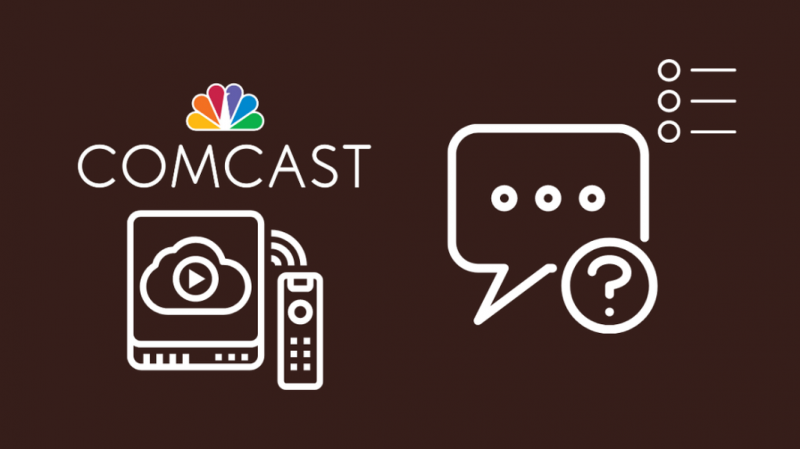
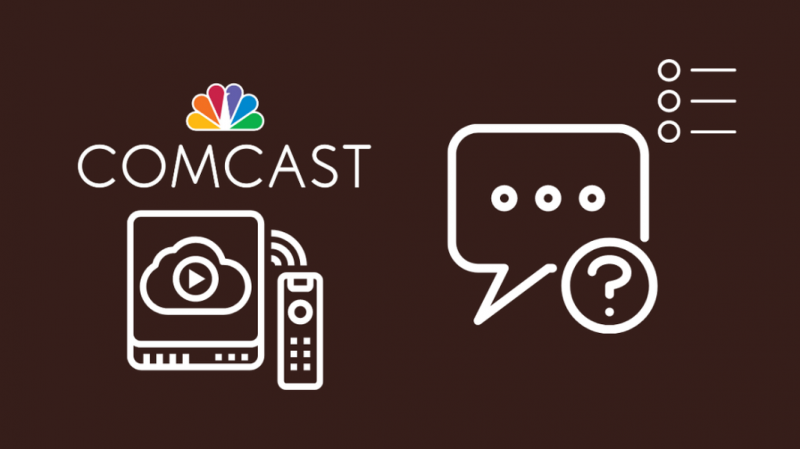
Το Xfinity σάς επιτρέπει πολλούς τρόπους για να εκτελέσετε μια επαναφορά και ένας από αυτούς σας επιτρέπει να ξεκινήσετε μια επαναφορά από το μενού Βοήθεια.
Μου είχαν προσφερθεί αυτές οι τρεις επιλογές για το πώς θα μπορούσα να επαναφέρω το κουτί του καλωδίου μου, και αυτή ήταν αυτή που επέλεξα.
Για να επαναφέρετε ένα σήμα Comcast μέσω του μενού βοήθειας:
- Ανοίξτε το μενού Ρυθμίσεις.
- Πλοηγηθείτε στο Βοήθεια > Ανανέωση συστήματος .
- Επιλέγω Ανανέωση τώρα και χτυπήστε Εντάξει .
- Το κουτί καλωδίου θα ξεκινήσει τώρα μια ανανέωση συστήματος. Μόλις ξεκινήσει, μην γυρίζετε ή αποσυνδέετε το κουτί της τηλεόρασης.
- Αφού ολοκληρωθεί η ανανέωση, το πλαίσιο θα επανεκκινήσει αυτόματα.
- Η οθόνη καλωσορίσματος θα εμφανιστεί μετά την επανεκκίνηση και το TV box θα σας μεταφέρει στο Live TV.
Ανανέωση συστήματος με χρήση του τηλεχειριστηρίου


Μπορείτε επίσης να ξεκινήσετε μια ανανέωση συστήματος χρησιμοποιώντας το τηλεχειριστήριό σας χωρίς να χρειάζεται να ανοίξετε το μενού Βοήθεια.
Για να επαναφέρετε ένα σήμα Comcast με το τηλεχειριστήριό σας:
- Πατήστε το κουμπί A στο τηλεχειριστήριό σας.
- Πλοηγηθείτε στο Ανανέωση συστήματος .
- Επιλέγω Ανανέωση τώρα και χτυπήστε Εντάξει .
- Το κουτί καλωδίου θα ξεκινήσει τώρα μια ανανέωση συστήματος. Μόλις ξεκινήσει, μην γυρίζετε ή αποσυνδέετε το κουτί της τηλεόρασης.
- Αφού ολοκληρωθεί η ανανέωση, το πλαίσιο θα επανεκκινήσει αυτόματα.
- Η οθόνη καλωσορίσματος θα εμφανιστεί μετά την επανεκκίνηση και το TV box θα σας μεταφέρει στο Live TV.
Ορισμένοι χρήστες είχαν αναφέρει το Το κουτί καλωδίου Xfinity έχει κολλήσει στην οθόνη καλωσορίσματος μετά από μια επαναφορά και αν αντιμετωπίσετε ποτέ αυτό το πρόβλημα κατά τη διαδικασία ανανέωσης, επανεκκινήστε το κουτί καλωδίου.
Ανανέωση συστήματος με χρήση φωνητικών εντολών


Εάν η σύνδεση Xfinity σάς επιτρέπει να έχετε ένα φωνητικό τηλεχειριστήριο που αναγνωρίζει φωνητικές εντολές, μπορείτε να χρησιμοποιήσετε την εντολή ανανέωσης λέγοντας μια συγκεκριμένη φράση, αφήνοντας τα χέρια σας ελεύθερα.
Για να επαναφέρετε ένα σήμα Comcast με το τηλεχειριστήριό σας:
- Πατήστε το πλήκτρο φωνητικής εντολής στο τηλεχειριστήριο και πείτε ' Ανανέωση συστήματος ' μέσα σε αυτό.
- Θα εμφανιστεί τώρα ένα μήνυμα που θα σας ζητά να το κάνετε Επανεκκίνηση τώρα ή Ματαίωση .
- Επιλέγω Ανανέωση τώρα και χτυπήστε Εντάξει .
- Το κουτί καλωδίου θα ξεκινήσει τώρα μια ανανέωση συστήματος. Μόλις ξεκινήσει, μην γυρίζετε ή αποσυνδέετε το κουτί της τηλεόρασης.
- Αφού ολοκληρωθεί η ανανέωση, το πλαίσιο θα επανεκκινήσει αυτόματα.
- Η οθόνη καλωσορίσματος θα εμφανιστεί μετά την επανεκκίνηση και το TV box θα σας μεταφέρει στο Live TV.
Να θυμάστε ότι μπορείτε να κάνετε ανανέωση συστήματος μόνο μία φορά κάθε 24 ώρες.
Δεν έχει σημασία ποια μέθοδο θα δοκιμάσετε. αυτός ο περιορισμός θα εξακολουθεί να ισχύει.
Ζητήστε από έναν εκπρόσωπο της Comcast να εκτελέσει ανανέωση συστήματος
Εάν δεν αισθάνεστε σίγουροι για την επαναφορά του συστήματος μόνοι σας, μπορείτε να προγραμματίσετε μια κλήση με έναν ειδικό του Xfinity που θα ξεκινήσει μια ανανέωση συστήματος από το τέλος του.
Επικοινωνήστε με την υποστήριξη του Xfinity και ενημερώστε τους ότι θέλετε να κάνετε επαναφορά του καλωδίου σας.
Θα σας καθοδηγήσουν στη διαδικασία και θα ενεργοποιήσουν τη διαδικασία επαναφοράς στο τέλος τους.
Επαναφορά εργοστασιακών ρυθμίσεων με χρήση της εφαρμογής Xfinity My Account


Ανακάλυψα αργότερα ότι θα μπορούσατε να ξεκινήσετε μια ανανέωση και από το τηλέφωνό σας.
Ωστόσο, πρέπει να έχετε εγκατεστημένη και συνδεδεμένη την εφαρμογή 'Ο λογαριασμός μου' τόσο σε iOS όσο και σε Android.
Για να επαναφέρετε την καλωδιακή τηλεόραση Comcast με το τηλέφωνό σας:
- Εκκινήστε την εφαρμογή Ο λογαριασμός μου.
- Κάντε κύλιση προς τα κάτω στην τηλεόρασή σας.
- Επιλέξτε Αντιμετώπιση προβλημάτων.
- Επιλέξτε Ανανέωση συστήματος > Έναρξη αντιμετώπισης προβλημάτων.
- Προσέξτε να μην απενεργοποιήσετε το TV box σας όταν βρίσκεται υπό ανανέωση.
Αφού κάνετε μια ανανέωση, επαναφέρετε τις ρυθμίσεις στο κανονικό και δείτε εάν το πρόβλημα παραμένει.
Τελικές σκέψεις
Ο τεχνικός με τον οποίο καλούσα με ενημέρωσε ότι η λειτουργία Ανανέωσης συστήματος δεν θα ήταν διαθέσιμη εάν υπήρχε διακοπή λειτουργίας στην περιοχή μου.
Μου είπε ότι το καλύτερο που θα μπορούσατε να κάνετε σε αυτήν την περίπτωση θα ήταν να επικοινωνήσετε με την υποστήριξη του Xfinity και να περιμένετε μέχρι να διορθώσουν ό,τι προκαλούσε τη διακοπή.
Περιηγηθείτε σε όλα τα κανάλια και δείτε εάν αντιμετωπίζετε σφάλματα.
Το πιο συνηθισμένο που είχα δει κατά τη διάρκεια της έρευνάς μου ήταν το Κωδικός σφάλματος XRE-03121 .
Αν ποτέ συναντήσετε κάτι τέτοιο, ελέγξτε τα καλώδια της τηλεόρασής σας και ελέγξτε αν το κανάλι που λάβατε αυτό το σφάλμα περιλαμβάνεται στο πακέτο συνδρομής σας.
Μπορείτε επίσης να απολαύσετε το διάβασμα
- Πώς να επαναπρογραμματίσετε το Comcast Cable Box σας σε δευτερόλεπτα [2021]
- Υπηρεσία Xfinity Moving: 5 απλά βήματα για να το κάνετε χωρίς κόπο [2021]
- Τι εξοπλισμό χρειάζομαι για να επιστρέψω στο Comcast [XFINITY] [2021]
- Πώς να αλλάξετε μπαταρία στο Xfinity Remote σε δευτερόλεπτα [2021]
- Λευκό φως που αναβοσβήνει το κουτί καλωδίου Xfinity: Πώς να το διορθώσετε [2021]
Συχνές Ερωτήσεις
Πού βρίσκεται το κουμπί επαναφοράς στο κουτί του καλωδίου Xfinity;
Μπορείτε να βρείτε το κουμπί επαναφοράς για το κουτί καλωδίου Xfinity πίσω από το πίσω μέρος του κουτιού.
Τα νεότερα μοντέλα X1 δεν διαθέτουν κουμπί επαναφοράς, αλλά μπορούν να επαναφέρονται με το τηλεχειριστήριό σας.
Τι κάνω εάν το Comcast WiFi μου είναι αργό;
Ακολουθούν ορισμένες συμβουλές που μπορείτε να δοκιμάσετε για να διορθώσετε το Comcast WiFi που είναι αργό:
- Τοποθετήστε το δρομολογητή σας σε μια περιοχή όπου δεν υπάρχουν εμπόδια ή μεγάλα μεταλλικά αντικείμενα.
- Επανεκκινήστε την πύλη σας.
- Χρησιμοποιήστε λιγότερες συσκευές στο δίκτυο.
- Εγγραφείτε για ένα πιο γρήγορο πρόγραμμα.
Πώς μπορώ να προσεγγίσω ένα ζωντανό άτομο στο Comcast;
Μπορείτε να δοκιμάσετε να καλέσετε 1-800-XFINITY για να βάλετε ένα πραγματικό πρόσωπο στη γραμμή από το Xfinity.
Πώς μπορώ να κάνω το Comcast να μειώσει τον λογαριασμό μου;
Μπορείτε να διαπραγματευτείτε μαζί τους για να μειώσετε τις τιμές και μπορείτε ακόμη και να ξεφύγετε λέγοντας ότι θα τερματίσετε τις υπηρεσίες.
Μπορείτε επίσης να τους μιλήσετε για την απόκτηση ακυρώθηκε το τέλος τηλεοπτικής μετάδοσης αν δεν παρακολουθείτε πολύ τοπική τηλεόραση.